С помощью консоли сервера автоматизируется процесс резервного копирования и восстановления путем поиска баз данных и хранилищ файлов для всех хранилищ, включая главное, и создания копии в указанном месте. При восстановлении архивы распаковываются с сохранением структуры папок.
Сводка сервера Data Management Server отображается на главной панели и содержит следующую статистику.
- Количество дней с момента последнего инкрементного резервного копирования.
- Количество инкрементных резервных копий с момента последнего полного резервного копирования.
- Информация о том, выполняет ли сервер в настоящий момент инкрементное резервное копирование.
Если функция инкрементного резервного копирования и восстановления отключена, этот раздел сводки отображается серым цветом, поскольку имеют место административные операции или другие события, требующие полного резервного копирования. По умолчанию функция инкрементного резервного копирования и восстановления включена.
Создание инкрементных резервных копий на разных узлах в многоузловой среде может предотвратить восстановление данных. В многоузловой среде все операции резервного копирования и восстановления рекомендуется выполнять на одном узле.
Правила создания резервной копии в многоузловой среде
- Перед созданием резервной копии необходимо включить все хранилища узла.
- Перед созданием резервной копии выполните репликацию данных. Если репликация данных одного из хранилищ не выполнена, появится запрос либо на продолжение процесса резервного копирования, либо на его отмену. В случае продолжения в процессе резервного копирования выполняется автоматическая синхронизация данных. Однако при этом время, необходимое для резервного копирования данных, увеличивается, и доступ других серверов к базе данных для продолжения процесса резервного копирования невозможен.
- В многоузловой среде все операции резервного копирования и восстановления рекомендуется выполнять на одном узле.
- Для оптимальной работы создайте резервную копию на сервере, расположенном в сети ближе всего к базе данных SQL.
Правила для восстановления резервной копии в многоузловой среде
- В многоузловой среде все операции резервного копирования и восстановления рекомендуется выполнять на одном узле.
- Все существующие данные, база данных и хранилище заменяются при восстановлении резервной копии на узле. Все удаленные хранилища файлов отменяются после восстановления данных на узле. Администратор хранилища должен либо очистить, либо удалить старые неиспользуемые хранилища файлов.
- Если узел, на котором выполняется восстановление данных, не настроен для многоузловой среды, то после восстановления данных список узлов будет пуст.
- Если узел, на котором выполняется восстановление данных, настроен для многоузловой среды, то список узлов также восстанавливается; однако все хранилища на удаленных узлах отключаются. Включаются хранилища для текущего узла. Хранилища на удаленных узлах должны включаться администратором.
Инкрементное резервное копирование и восстановление
Набор доступных параметров на втором экране окна "Мастер резервного копирования и восстановления" зависит от того, какой пункт выбран на первом экране – "Резервное копирование" или "Восстановление".
Создание инкрементных резервных копий на разных узлах в многоузловой среде может предотвратить восстановление данных. В многоузловой среде все операции резервного копирования и восстановления рекомендуется выполнять на одном узле.
Совет. В текстовом файле ADMSConsoleLog-yyyymmdd.txt отображены события сервера, влияющие на операции резервного копирования и восстановления. В файле журнала указывается, выполняет ли сервер резервное копирование или восстановление, а также указывается пользователь и событие, изменившие функции сервера.
Запуск мастера резервного копирования и восстановления
- Запустите Autodesk Data Management Server Console.
- Выберите "Сервис"
 "Резервное копирование и восстановление".
"Резервное копирование и восстановление". - В диалоговом окне "Мастер резервного копирования и восстановления" выберите "Резервное копирование" или "Восстановление".
- Нажмите "Далее".
Резервное копирование хранилища
- Выберите "Полное резервное копирование" или "Инкрементное резервное копирование". Если полное резервное копирование еще не выполнено, параметр "Инкрементное резервное копирование" недоступен. Прим.: Инкрементное резервное копирование и восстановление доступны в Autodesk Vault Collaboration и Autodesk Vault Professional.
Полное резервное копирование – резервное копирование всех данных хранилища файлов и базы данных для выбранного хранилища. Выполнение полного резервного копирования
- Перед началом выполнения инкрементного резервного копирования в первый раз
- Если хранилище или библиотека была добавлена или удалена из Autodesk Data Management Server
- При отсутствии каких-либо изменений
Инкрементное резервное копирование – резервное копирование только новых или измененных файлов в хранилище файлов, а также любых изменений учетных записей пользователей. Файлы и библиотеки, в которые не внесены изменения, не включаются в инкрементное резервное копирование. Поскольку стандартные библиотеки не изменяются, они также не включаются в процесс инкрементного резервного копирования.
Во время обновления Autodesk Data Management Server инкрементное резервное копирование будет невозможно до тех пор, пока повторно не будет выполнено полное резервное копирование.
- Укажите папку для файлов резервного копирования. Чтобы найти местоположение папки, нажмите ..., а затем найдите папку с помощью обозревателя файлов. Имя для папки инкрементного резервного копирования присваивается по такому же принципу, что и для парки полного резервного копирования (добавляется _INCxx, где xx обозначает число инкрементов). Прим.: Для инкрементных резервных копий и полных резервных копий не обязательно указывать одну и ту же папку назначения.
- Установите флажок "Проверить", чтобы проверить правильность архива после его создания.
- По умолчанию стандартные Библиотеки компонентов включены в процесс резервного копирования. Чтобы исключить стандартные Библиотеки компонентов из процесса резервного копирования, снимите флажок "Резервное копирование стандартных библиотек компонентов".
- Запуск резервного копирования по умолчанию выполняется после репликации всех файлов, требующих репликации. Установите флажок "Игнорирование нереплицированных файлов", чтобы запустить резервное копирование до завершения репликации этих файлов.
- Нажмите кнопку "Готово".
Восстановление хранилища
- Выберите "Полное восстановление" или "Инкрементное восстановление". Прим.: При выборе полного восстановления переопределяются все наборы данных и хранилище файлов для выбранного хранилища.
- Выберите "Из каталога" для восстановления хранилища из каталога резервной копии. Прим.: Инкрементные резервные копии могут быть восстановлены только в хронологическом порядке. Более старая инкрементная резервная копия не может быть восстановлена, если уже восстановлена более новая инкрементная резервная копия.
- При выполнении полного восстановления выберите, следует ли использовать местоположение по умолчанию для восстановления базы данных или ее требуется восстановить в другое место. При нажатии "Выбрать папку для восстановления" выполните следующее:
- Укажите целевую папку для базы данных.
- Укажите целевую папку для файла журнала.
Прим.: Этот параметр недоступен при выполнении инкрементного восстановления. - При выполнении полного восстановления выберите, следует ли использовать местоположение по умолчанию для восстановления хранилища файлов или его требуется восстановить в другое место. Если выбран параметр "Выбрать папку для восстановления", укажите для хранилища файлов конечную папку. Этот параметр недоступен при выполнении инкрементного восстановления.
- Нажмите "Далее".
При восстановлении хранилища данных с помощью консоли сервера перенос хранилища выполняется автоматически. При восстановлении данных с помощью командной строки необходимо перенести данные после восстановления.
Просмотр результатов
В последнем окне мастера резервного копирования и восстановления показывает, успешно ли выполнена операция.
- Щелкните "Файл журнала", чтобы просмотреть в текстовом редакторе файл журнала консоли сервера ADMSConsoleLog.
- Для закрытия мастера резервного копирования и восстановления нажмите кнопку "Закрыть".
Расписание резервного копирования хранилища
Сервер управления данными использует Планировщик заданий Windows для планирования резервного копирования данных хранилища в соответствии с настроенным расписанием. Выполните следующие действия, чтобы запланировать резервное копирование.
Откройте диалоговое окно "Конфигурация архивации"
- Запустите Autodesk Data Management Server Console.
- Выберите "Сервис"
 "Резервное копирование по расписанию".
"Резервное копирование по расписанию". - В диалоговом окне "Конфигурация архивации" укажите путь к папке, в которой необходимо сохранить резервную копию.
- Введите местоположение и имя файла журнала резервного копирования с расширением TXT. Прим.: Если это поле оставлено пустым, файл журнала резервного копирования не будет создан.
Назначение данных учетной записи
- Выберите вариант использования при резервном копировании учетной записи пользователя Vault или проверку подлинности Windows. Прим.: Необходимо использовать учетную запись пользователя Vault с правами администратора.
- Если в качестве учетных данных для входа выбрана учетная запись SQL, потребуется ввести новые учетные данные на вкладке "Учетные данные SQL".
Выбор типа резервного копирования
- На вкладке "Полное или инкрементное резервное копирование" установите флажок, чтобы запланировать резервное копирование.
- Задайте дату и время начала резервного копирования.
- Установите флажок рядом с библиотеками компонентов (возможно только полное резервное копирование). (необязательно)
- Установите флажок "Проверить", чтобы выполнялась проверка файлов резервных копий. (необязательно)
- Выберите день, когда требуется выполнить выбранный тип резервного копирования.
- Настроив необходимые параметры, нажмите кнопку "ОК", чтобы создать командный файл резервного копирования.
В диалоговом окне "Конфигурация архива" можно запланировать полное и инкрементное резервное копирование.
Командный файл сохраняется в папке консоли <>\Autodesk\ADMS 20XX\ADMS. Командный файл полного резервного копирования называется VaultFullBackup.bat, а инкрементного — VaultIncrementalBackup.bat.
Расписание резервного копирования создается в Планировщике заданий Windows. При необходимости здесь можно внести изменения в задание.
Восстановление вручную только хранилища файлов
В многоузловой среде можно вручную восстановить только хранилище файлов из пакета резервной копии в удаленное местоположение. Этот процесс должен выполняться только опытными администраторами хранилища.
-
В выбранном пакете резервной копии откройте папку FileStores. Папка FileStores содержит одну папку для каждого хранилища в резервной копии. Имя каждой папки указывается в соответствии с хранилищем, которому оно принадлежит.
-
Найдите соответствующую папку хранилища файлов и скопируйте ее в удаленное местоположение.
Устранение ошибок проверки данных
Данные перед резервным копированием или восстановлением проверяются на целостность.
Если файл отсутствует в хранилище файлов или в данных резервной копии, в диалоговом окне "Проверка наборов данных и хранилищ файлов" выводится следующее сообщение об ошибке:
ОШИБКА: файл не найден в хранилище файлов для имени .file namedatabase.
Если запись отсутствует в базе данных, в этом диалоговом окне выводится следующее предупреждение:
ПРЕДУПРЕЖДЕНИЕ: файл не найден в базе данных для имени .file namedatabase
Можно нажать "ОК" для продолжения резервного копирования или восстановления данных.
Процедуры
Резервное копирование данных
Устраните ошибку путем повторного добавления файла или файлов, отсутствующих в хранилище файлов.
- В диалоговом окне "Проверка наборов данных и хранилищ файлов" запомните имя отсутствующих файлов.
- Найдите локальную копию отсутствующего файла в рабочей папке.
- В программе Autodesk Vault найдите и удалите файлы, указанные в диалоговом окне "Проверка наборов данных и хранилищ файлов".
- Повторно добавьте файл в хранилище, используя надстройку Vault для данного типа файла.
- Вернитесь в консоль сервера и повторно выполните команду резервного копирования.
Если предупреждение или ошибка не выводились при создании предыдущих резервных копий, восстановите последнюю резервную копию.
- Если невозможно найти отсутствующие файлы в рабочей папке или данные повреждены, восстановите самую последнюю резервную копию данных. Прим.: Восстановление данных заменяет данные в хранилище. Все последние изменения будут утеряны. Восстанавливается состояние хранилища на момент создания предыдущей резервной копии.
Восстановление резервной копии
- В диалоговом окне "Проверка наборов данных и хранилищ файлов" запомните имя отсутствующих файлов, а затем нажмите "ОК", чтобы перейти к восстановлению данных.
- Найдите локальную копию отсутствующего файла в рабочей папке.
- В Autodesk Vault удалите файл из списка.
- Повторно добавьте файл в хранилище, используя надстройку Vault для данного типа файла.
- Используйте консоль сервера для создания резервной копии данных, чтобы избежать повторения этой проблемы.
Настройка удаленного расположения резервной копии
Если планируется создать резервную копию данных хранилища в папке общего доступа на другом сервере, необходимо создать новую учетную запись пользователя домена, открыть общий доступ к папке и задать новую учетную запись в Autodesk Data Management Server Console. После этого настройте использование учетной записи домена в SQL Service, следуя приведенным ниже инструкциям.
- На панели управления выберите "Администрирование" и дважды щелкните значок "Службы".
- Дважды щелкните службу SQL Server (Autodeskvault) и перейдите на вкладку "Вход".
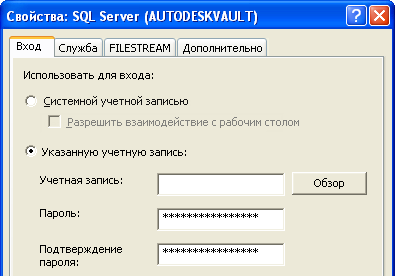
- Выберите переключатель "Указанная учетная запись" и укажите учетную запись домена в формате "имя_домена\учетная_запись_домена" и правильный пароль. Прим.: Если изменить учетные данные входа в службу, будет предложено перезагрузить MS SQL Server. Выполните перезагрузку, чтобы изменения вступили в силу. Кроме того, убедитесь, что клиенты не будут использовать Autodesk Vault Server до перезагрузки SQL Server.
- Убедитесь, что указанная учетная запись имеет права доступа к ресурсу, который используется для резервного копирования.